- Drucken
Verwendung von Maschinenausgaben in Triggern
Wie man Maschinenausgänge in Triggern verwendet
Verwenden Sie Maschinenausgänge, um eine Logik in Ihren Tulip-Apps aufzubauen
Bevor Sie Maschinenausgänge in einem Trigger verwenden können, müssen Sie zuerst eine Maschine einrichten. Stellen Sie sicher, dass Ihre Maschinentypen und Attribute in Tulip richtig konfiguriert sind. Vergewissern Sie sich, dass die Daten von Ihren Maschinen in die Registerkarte Maschine in Tulip fließen, um Output-Trigger erfolgreich einzurichten.
Maschinenausgänge überwachen eine beliebige Anzahl von Maschinenattributen in Echtzeit von Ihren Maschinen, wie z.B. die Spindeldrehzahl. Diese Ausgänge können verwendet werden, um den Maschinenstatus unabhängig von Anwendungen zu bestimmen, sie können aber auch verwendet werden, um eine Logik innerhalb von Anwendungen aufzubauen.
Diese Auslöser sind nützlich, um während der Verwendung einer Anwendung auf Maschinenausgaben zu reagieren. In einer Anwendung können Sie die letzte Ausgabe einer Maschine verwenden, um festzustellen, dass ein Bediener in die Pause geht oder dass der Auftrag abgeschlossen ist. Es gibt viele Anwendungsfälle für die Erstellung von In-App-Logik für Maschinen, darunter:
- Senden von Benachrichtigungen bei Maschinenstillstand
- Routing-Schritte
- Vervollständigen einer Anwendung
- Schreiben in den Aktivitätsverlauf
Erstellen eines Triggers für Maschinenausgänge
Wählen Sie im Kontextfenster einer Anwendung die Option ADD (Hinzufügen) für die Option Machines & Devices Trigger.
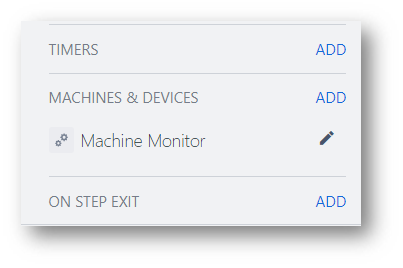
Ein Auslöser für Maschinenausgaben kann auf einem der definierten Attribute der Maschine basieren. Er kann auch auf einer Zustandsänderung der Maschine basieren.
Im Trigger-Editor kann eine beliebige Logik auf der Grundlage der Maschinenausgänge hinzugefügt werden. Nachfolgend werden einige Anwendungsbeispiele beschrieben.
Beispiel 1 - Senden von Maschinenstillstandsbenachrichtigungen
Wenn eine Maschine in einen von der Seite Maschinenauslöser festgelegten Zustand übergeht, möchten Sie wahrscheinlich darüber informiert werden.
Um dies einzurichten, können Sie den Ausgang einer bestimmten Maschine oder einen Ausgang der Maschine auswählen, die sich an der gleichen Station wie die App befindet. Wählen Sie in diesem Auslöser die Ausgabeoption für Zustandsänderung.

Von hier aus müssen Sie den Maschinenstatus auswählen, der sich am besten für eine Benachrichtigung eignet. In diesem Fall wird der Status "Gestoppt" verwendet, um die Benachrichtigung zu senden. Es handelt sich um eine bedingte Anweisung, um die Benachrichtigung nur bei einem gestoppten Zustand und nicht bei allen Zustandsänderungen zu senden. Erstellen Sie dazu eine Wenn-Bedingung mit folgendem Inhalt:
IF Maschinenausgang - Zustandsänderung - = - Statischer Wert - Enum - Angehalten
THEN Send SMS - to - USER - Message - your message
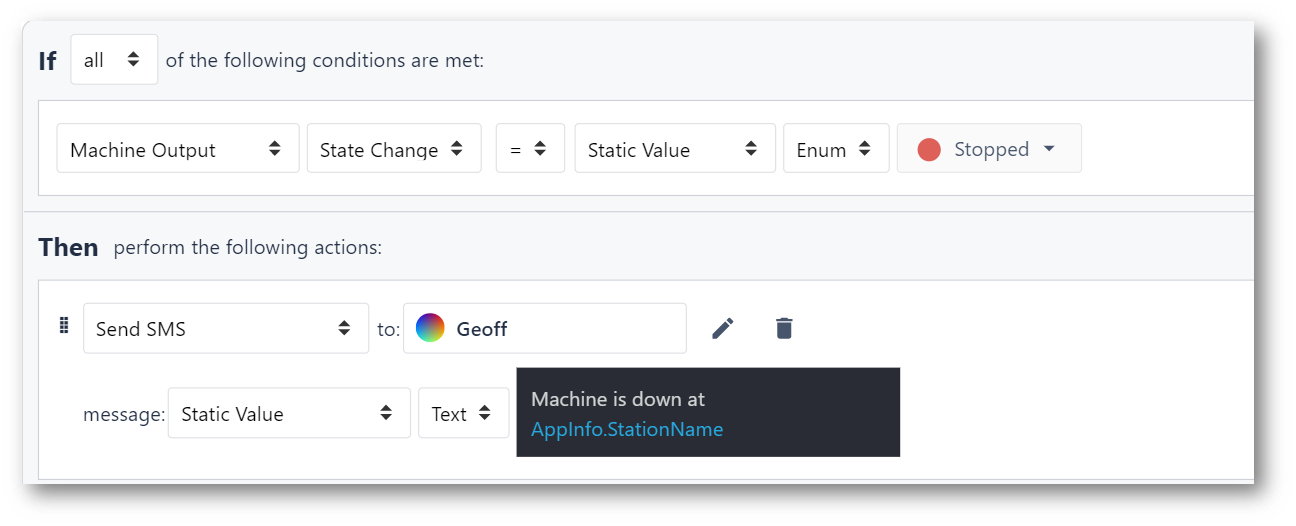
Nun sendet die Anwendung jedes Mal eine Nachricht an den Administrator, wenn die Maschine in diesen Zustand gerät, und teilt ihm mit, wo sich die problematische Maschine befindet.
Beispiel 2 - Route App
Das Routing von Anwendungen auf der Grundlage von Maschinenauslösern ermöglicht es einer Anwendung, ohne weitere Eingriffe automatisch zu arbeiten. Vielleicht muss eine Maschine eine bestimmte Spindeldrehzahl oder einen bestimmten Wert erreichen, damit die Arbeit fortgesetzt werden kann. In diesem Fall kann der Auslöser "Maschinenausgang" dies überprüfen und bei Erreichen automatisch fortfahren.
Wählen Sie dazu das zu prüfende Maschinenattribut als Ausgang.

Legen Sie dann die entsprechende Bedingung fest. In diesem Fall soll die Anwendung nur fortschreiten, wenn die Rampenfunktion einen Wert von 75 erreicht, und dann automatisch zum nächsten Schritt übergehen. Der Auslöser wird etwa so aussehen:
IF Maschinenausgang - Rampe1 - > - Statischer Wert - Zahl - 75
DANN Gehe zu Schritt - Nächster
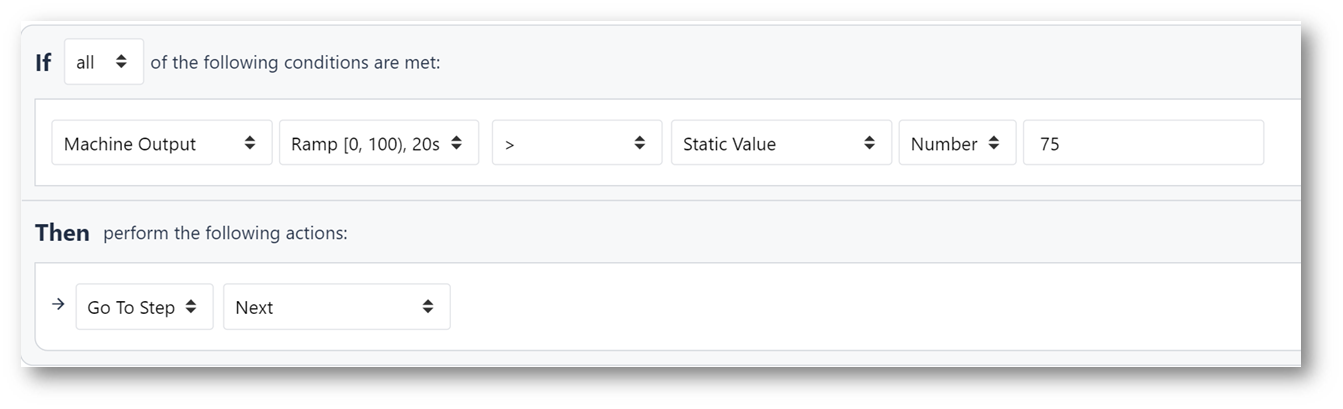
Diese Funktionalität kann um jedes beliebige Maschinenattribut herum aufgebaut werden und auch zu gezielten Schritten führen. Wenn zum Beispiel die Spindeldrehzahl 0 ist, könnten Sie zu einem Schritt "Wartung" oder "Mittagspause" weiterleiten.
Beispiel 3- Schreiben der Aktivitätshistorie
In diesem Fall können Sie eine Maschinenausgabe oder eine andere bedingte Anweisung verwenden, um in ein Aktivitätsverlaufsfeld zu schreiben.
Sie können zum Beispiel eine Tulip-App verwenden, um einen Grund für eine Ausfallzeit festzulegen. Wenn eine Tulip-App verwendet wird, um bei der Einrichtung einer Maschine zu helfen, möchten Sie vielleicht vermerken, dass die Maschine wegen der Einrichtung ausgefallen ist. In diesem Fall sollten Sie prüfen, ob die Maschine zu Beginn der App ausgefallen ist, und ihr gegebenenfalls das Etikett Setup geben. Der Auslöser für eine solche App könnte etwa so aussehen:
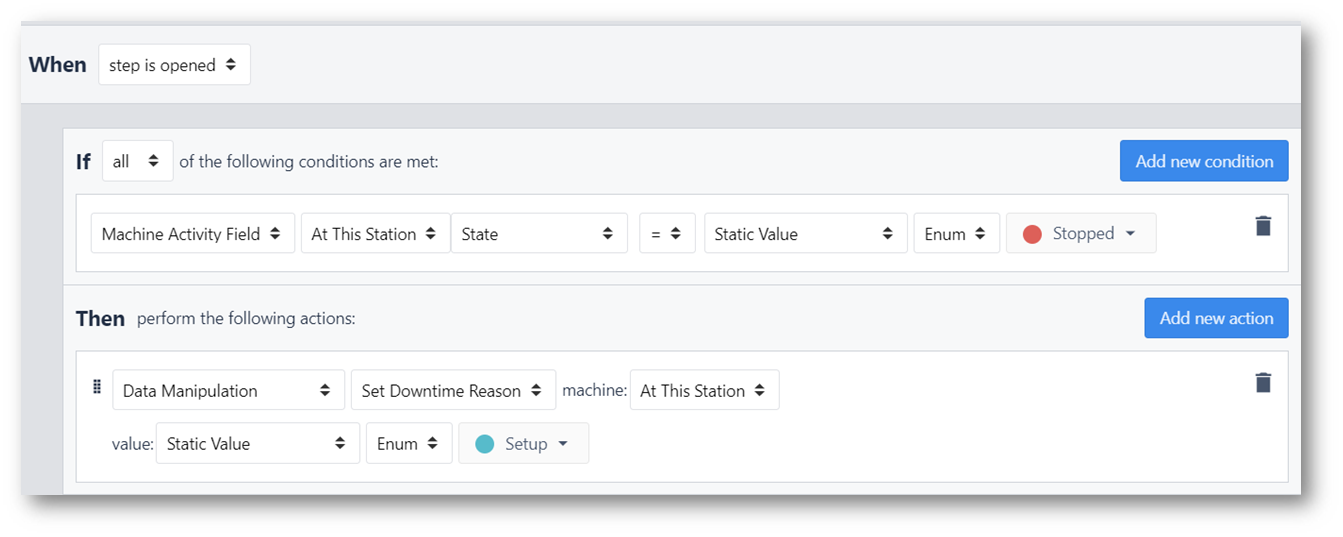
IF: Feld Maschinenaktivität - An dieser Station - Zustand - = - Statischer Wert - Enum - Angehalten
THEN: Datenmanipulation - Set Downtime Reason - Maschine: An dieser Station - Wert: Statischer Wert - Enum - Einstellung
Der obige Auslöser wird ausgelöst, wenn der Schritt geöffnet wird. Wenn die Maschine zum Zeitpunkt des Öffnens des Schritts "Einrichten" außer Betrieb ist, wird der Grund für den Stillstand dem Schritt "Einrichten" zugewiesen.
Haben Sie gefunden, wonach Sie gesucht haben?
Sie können auch auf community.tulip.co Ihre Frage stellen oder sehen, ob andere mit einer ähnlichen Frage konfrontiert wurden!

